我们在使用CAD软件绘图时,一般都会先将图纸的二维平面图纸绘制出来,如果后面有其他的要求,我们可以对其进行调用,那我们绘制的CAD文件,如何导入到建模软件中,方便我们的使用呢?
CAD文件导入建模软件的过程:
步骤一:
现在CAD中把要导入sketchup中的文件进行精简,只保留主要的墙体等线条。这里主要利用的是图层,因此在画CAD图是,图层的利用是很重要的。

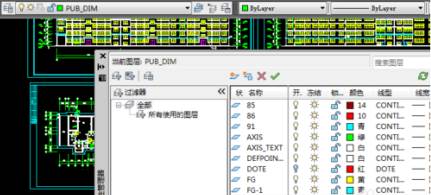
步骤二:
普通的精简只留下主要线条。

步骤三:
按如下步骤操作:打开sketchup——文件——导入。选择导入浩辰 CAD(dwg,dxf)文件.
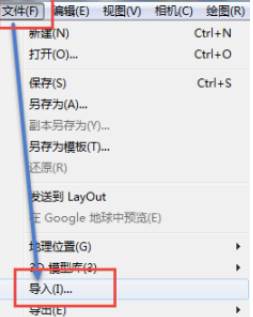
步骤四:
点开右边的选项——这一步比较关键,勾上”合并共面平面“和”平面方向之一至“,单位选择毫米,因为CAD文件单位也为毫米,此地要统一。最后勾上保持绘图原点。
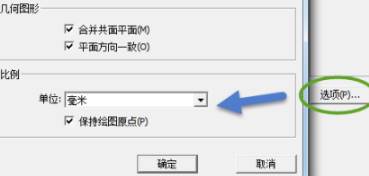
步骤五:
当导入成功时,显示导入结果对话框,可以直接关掉。
步骤六:
如果导入后找不到文件,点一下充满视窗按键。

步骤七:
当此时看到的只是线框,只需在每个闭合框的任一边描上一遍即可生成面。有的仍无法生成,说明这个不是闭合线,你只需找到缺口补上线即可。
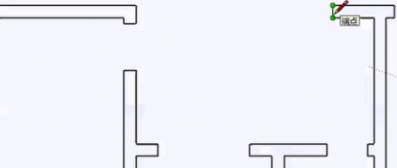
步骤八:
你会发现,现在就生成面了,只需用推拉工具图拉到一定高度即可了。
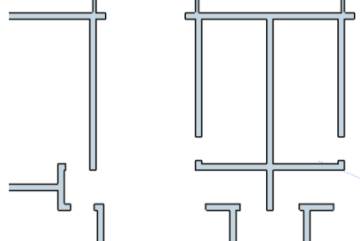
以上就是在CAD软件中,当我们在建立CAD模型文件的时候,如果有需要,可以将已经绘制好的CAD文件导入,并且使用。今天就介绍这么多了。安装浩辰CAD软件试试吧。更多CAD教程技巧,可关注浩辰CAD官网进行查看。
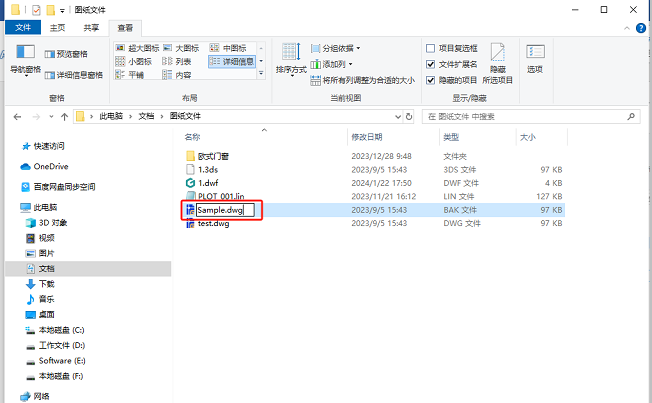
2024-03-12

2023-11-29

2023-07-05

2023-06-15
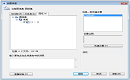
2023-01-31

2021-05-31
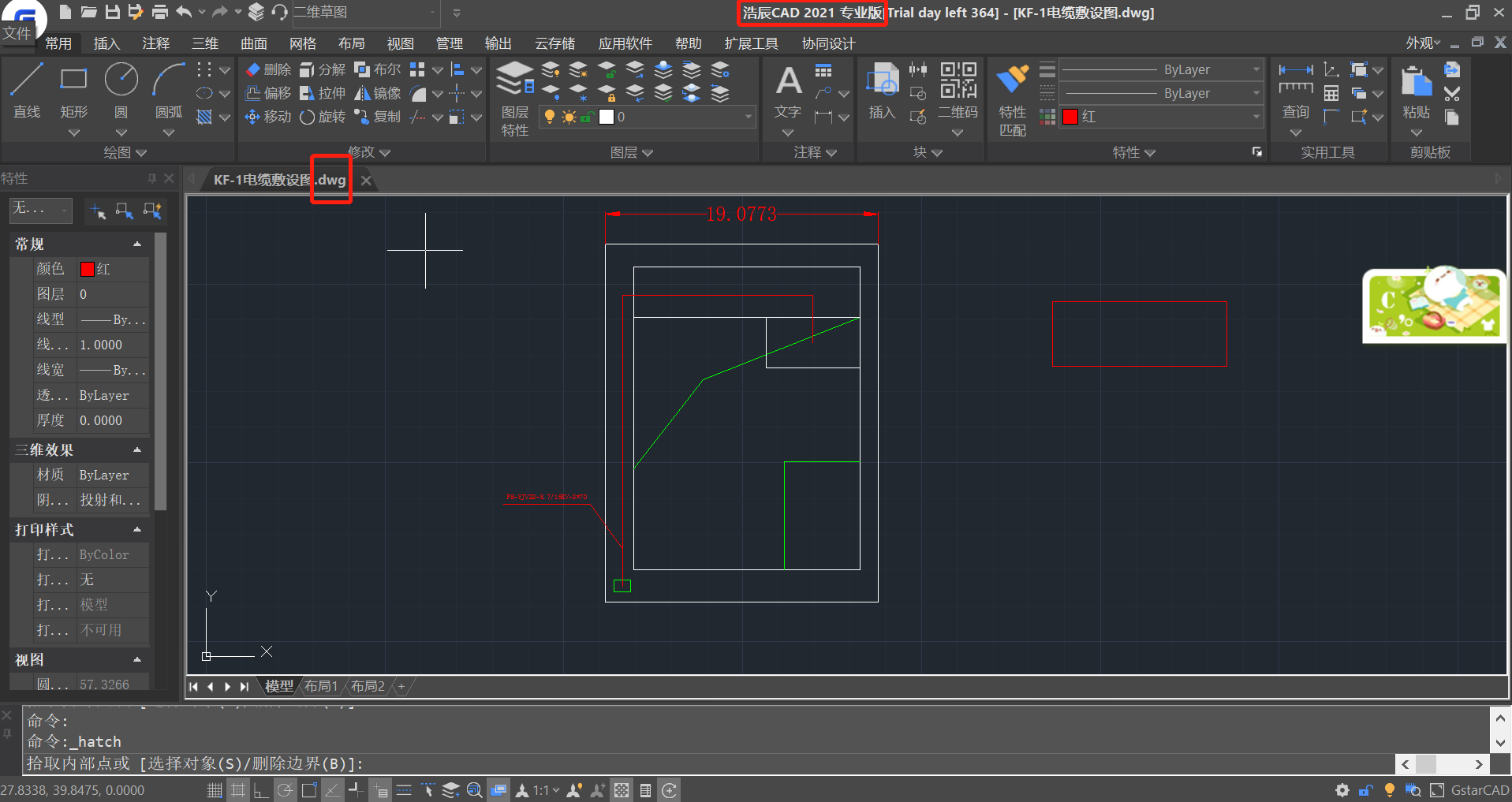
2021-05-07
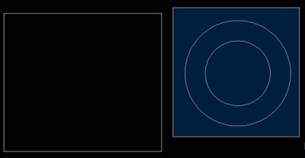
2019-12-10
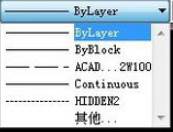
2019-12-03
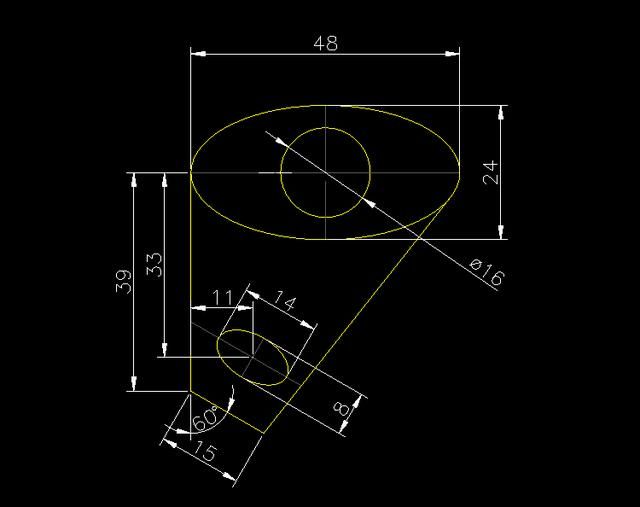
2019-12-03

2019-12-03
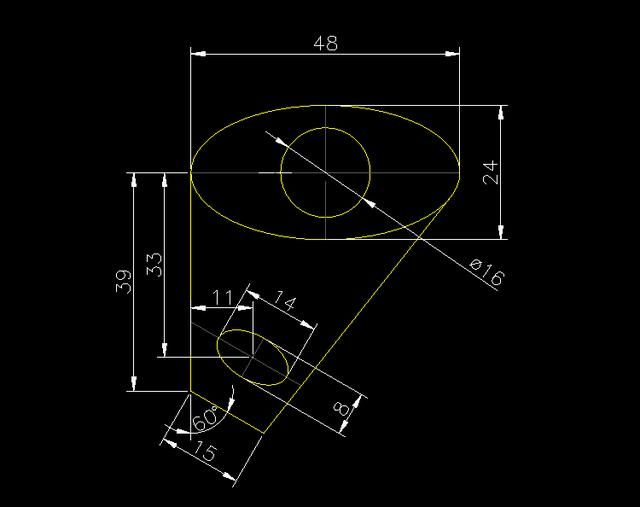
2019-11-29
